Win10如何设置自动获取ip地址?Win10设置自动获取IP操作步骤
有时候电脑连接上无线网络却不能上网,那么就需要检查一下IP有没有设置成自动获取,估计很多朋友都不太懂怎么操作,下面系统之家小编就带大家一起了解一下Win10设置自动获取IP操作步骤,不清楚的朋友按步骤进行即可。
有时候电脑连接上无线网络却不能上网,那么就需要检查一下IP有没有设置成自动获取,估计很多朋友都不太懂怎么操作,下面系统之家小编就带大家一起了解一下Win10设置自动获取IP操作步骤,不清楚的朋友按步骤进行即可。
1、右键点击右下角的网络图标,选择”网络和internet设置“,如下图:
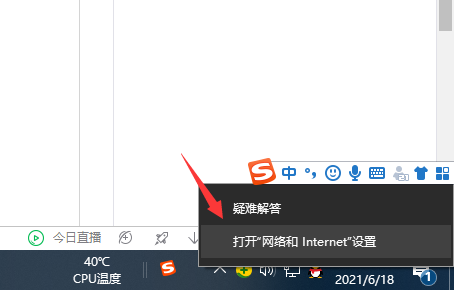
2、点击”以太网“,然后再点击“更改适配器选项”,如下图:

3、点击”属性“按钮。
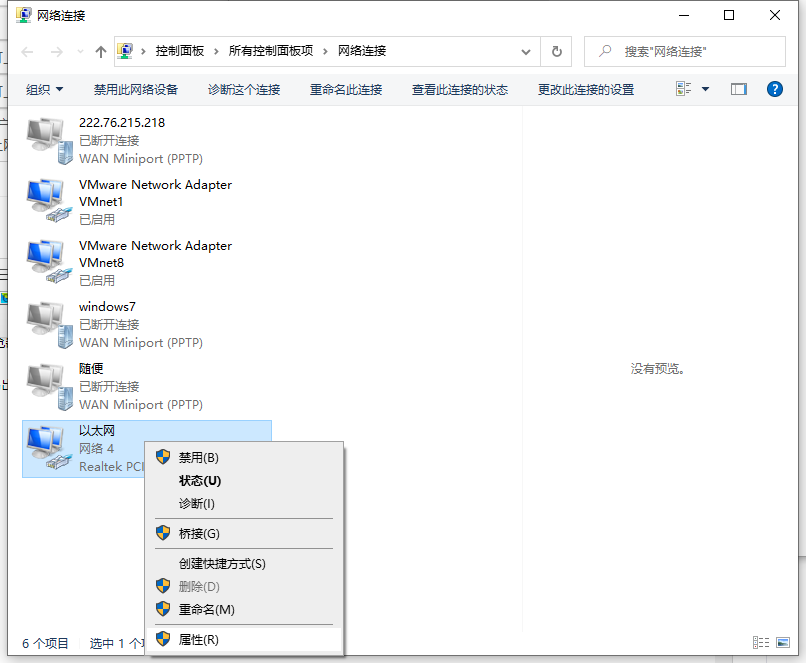
4、双击打开internet协议版本4,下图:
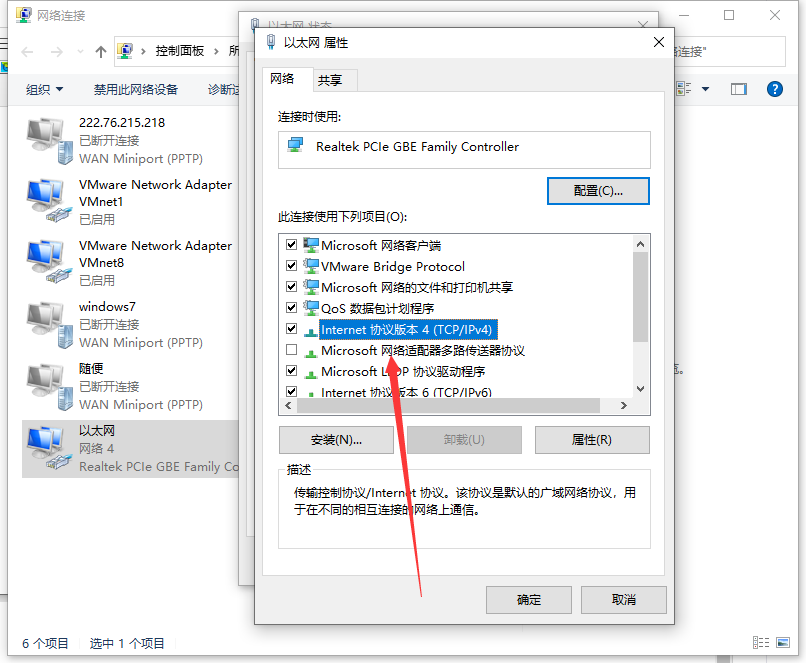
5、勾选自动获得IP地址,自动获得DNS服务器地址,然后确定。
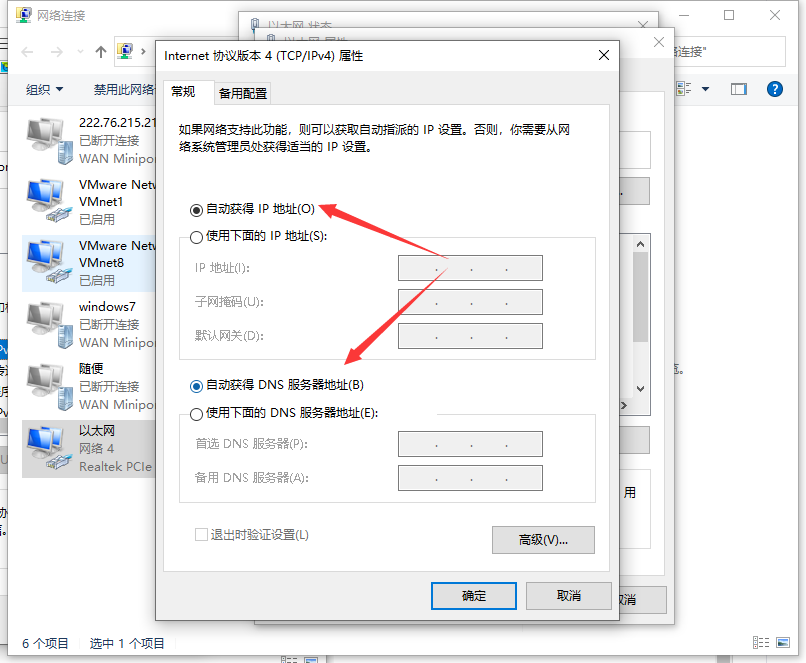
以上就是Win10网络设置自动获取IP和DNS的教程,经过这样的操作之后重启一下应该就可以上网了,希望能帮助到大家。
Win10教程最新文章
游戏排行
热点推荐
换一换- Win10选21H2还是22H2好?Win10 22h2和21h2的区别
- Win10安装搜狗输入法的方法
- Win10专业版跟家庭版哪个流畅?两者有什么区别
- Win10怎么关闭左下角搜索框?Win10左下角搜索框关闭教程
- 如何让Win10启动后进入选择用户界面
- Win10消费者版本是什么意思?Win10消费者版本介绍
- Win10提示ms-gamingoverlay怎么办?Win10经常提示ms-gamingoverlay的解决方法
- Win10 LTSC 2021更新时显示:由于更新服务正在关闭无法完成安装怎么办?
- Win10卸载不了更新补丁怎么办?没有成功卸载全部更新解决方法
- 电脑开机提示:please power down and connect the pcie power cable(s)





















